Huomautus: Tämä artikkeli on täyttänyt tarkoituksensa, ja se poistetaan pian. Jotta Sivua ei löydy -ongelmat voidaan välttää, kaikki tunnetut linkit sivuun poistetaan. Jos olet luonut linkkejä tähän sivuun, poista ne, jotta verkko pysyy yhtenäisenä.
Kun luot SmartArt-grafiikka objektin, voit valita asettelun SmartArt-grafiikka objektien luokasta tai tyypistä. Jokainen tyyppi sisältää erilaisia asetteluja. Esimerkiksi kehä tyypistä voi valita säteittäisen kehä asettelun.
Artikkelin sisältö
Yleistä SmartArt-grafiikka objektien asettelujen ja tyyppien muutoksista
Jotkin SmartArt-grafiikka objektien asettelut sisältävät kiinteää määrää muotoja. Esimerkiksi suhde tyypin vastaavat nuolet -asettelu on suunniteltu kuvaamaan vain kahta vastakkaista ajatusta tai käsitettä, joten vain kaksi muotoa voi sisältää tekstiä.
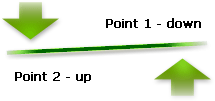
Jos haluat välittää enemmän kuin kaksi ajatusta, siirry asetteluun, jossa on enemmän kuin kaksi tekstiä käytettävissä olevaa muotoa, kuten pyramidi luettelon asettelua. Muista, että SmartArt-kuvien asettelujen tai tyyppien muuttaminen voi muuttaa tietojen ilmeistä merkitystä. Esimerkiksi asettelussa, jossa on kaikki oikealle osoittavia nuolia, kuten prosessi tyypin Perusprosessi , on eri merkitys kuin sellaisessa kaaviossa, jossa on ympyrän muotoinen nuoli, kuten syklin tyypin jatkuva sykli .
Voit lisätä ja poistaa muotoja useimmissa SmartArt-grafiikka objektien muodoissa sekä muuttaa eri muotojen sijaintia, joten sinun on valittava asettelu, joka tarjoaa tietojen parhaan visuaalisen esitys muodon. Muotojen tasaus ja sijainti päivittyvät automaattisesti, kun lisäät tai poistat muotoja tai muokkaat tekstiä sekä muotojen luku määrän että muotojen sisällä olevan tekstin määrän perusteella.
Jos mukautat SmartArt-grafiikkaa ja muutat myöhemmin SmartArt-kuvan asettelua, jotkin mukautukset eivät ehkä siirry uuteen asetteluun. Jos siirryt takaisin alkuperäiseen asetteluun, ennen kuin tallennat ja suljet nykyisen asia kirjan, kaikki mukautukset tulevat uudelleen näkyviin alkuperäiseen asetteluun.
Joitain mukautuksia ei siirretä, koska ne eivät ehkä näytä hyvältä uudessa asettelussa. Seuraava taulukko määrittää, mitkä mukautukset tallennetaan ja mitkä menetetään.
|
Siirretyt mukautukset |
Mukautuksia ei siirretä |
|
Värit (mukaan lukien viiva-ja täyttö tyylit) |
Muotojen kiertäminen |
|
Tyylit (sekä yksittäisiin muotoihin käytettävät että koko SmartArt-grafiikka objekteissa käytetyt) |
Muotojen kääntäminen |
|
Tehosteet (kuten varjot, heijastukset, viisteet ja hehkut) |
Muotojen siirtäminen uudelleen |
|
Tekstiin käytetty muotoilu |
Muotojen koon muuttaminen |
|
Muodon geometrian muutokset (esimerkiksi ympyrästä neliöksi) |
|
|
Suunnan muutokset oikealta vasemmalle tai vasemmalta oikealle |
SmartArt-grafiikka objektin asettelun muuttaminen
-
Napsauta SmartArt-grafiikka objektia, jonka asettelua haluat muuttaa.
-
Napsauta SmartArt-työkalujenrakenne -väli lehden asettelut -ryhmässä haluamaasi asettelua.
Jos haluat nähdä kaikki käytettävissä olevat asettelut yhden tyypin sisällä, napsauta asettelut -ryhmässä lisää -painiketta

Jos SmartArt-työkalut- tai Rakenne-välilehdet eivät ole näkyvissä, varmista, että olet valinnut SmartArt-grafiikkaobjektin.
SmartArt-grafiikka objektin tyypin muuttaminen
-
Napsauta SmartArt-grafiikka objektia, jonka tyyppiä haluat muuttaa.
-
Napsauta SmartArt-työkalujenrakenne -väli lehden asettelut -ryhmässä Lisää -painiketta

Jos SmartArt-työkalut- tai Rakenne-välilehdet eivät ole näkyvissä, varmista, että olet valinnut SmartArt-grafiikkaobjektin.
-
Valitse haluamasi tyyppi ja asettelu.










